许多用户对于在win7系统上设置applocker感到困惑。下面iefans小编整理了详细的步骤,希望能帮助大家解决这个问题!

1、首先,启动电脑,右键点击桌面上的“计算机”图标,选择“管理”,然后进入“服务”,找到“Application Identity”服务,如图所示:
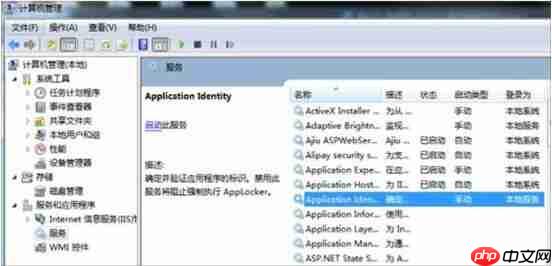
2、找到该服务后,右键点击并选择“属性”,在启动类型中选择“自动启动”,如下图所示:
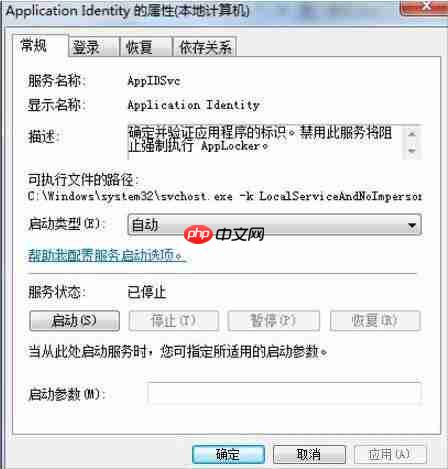
3、接下来,打开“开始”菜单,输入“gpedit.msc”并运行,打开组策略编辑器。导航到“计算机配置”→“Windows 设置”→“安全设置”→“应用程序控制”,找到AppLocker组策略配置项,如图所示:
win7系统相关攻略推荐:
如何在win7系统中调整字体大小 详细操作指南
win7系统更新显卡驱动的具体步骤
解决win7系统中回收站无法清空的问题
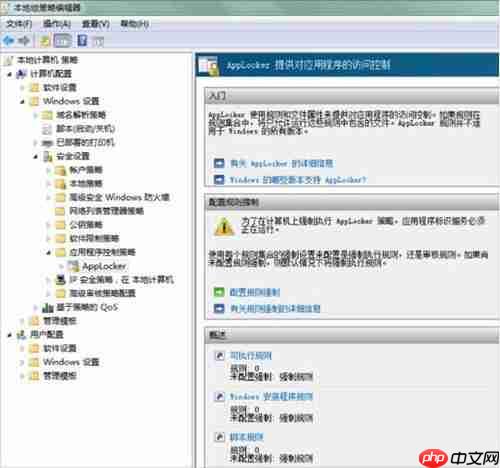
4、在“可执行程序规则”、“安装程序规则”、“脚本规则”上分别右键,选择“创建默认规则”,如下图所示:
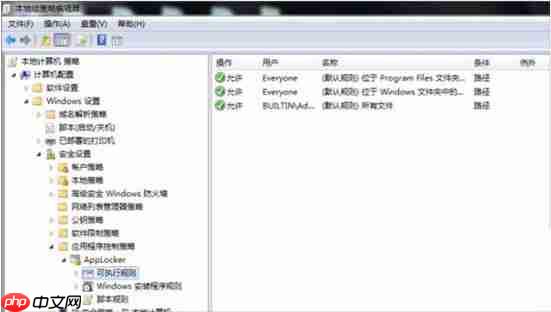
5、Windows默认的程序通常安装在C:ProgramFiles*目录下。第一次设置AppLocker后,必须重启电脑(注销不足以使策略生效),如下图所示:
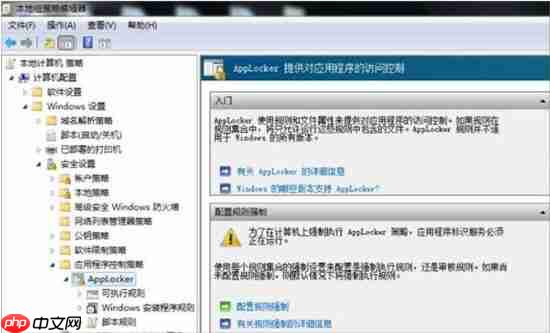
以上就是win7系统怎么设置applocker 设置applocker步骤一览的详细内容,更多请关注php中文网其它相关文章!

Windows激活工具是正版认证的激活工具,永久激活,一键解决windows许可证即将过期。可激活win7系统、win8.1系统、win10系统、win11系统。下载后先看完视频激活教程,再进行操作,100%激活成功。

Copyright 2014-2025 https://www.php.cn/ All Rights Reserved | php.cn | 湘ICP备2023035733号